라이브 뷰 촬영
아래 단계에 따라 라이브 뷰로 사진을 촬영합니다.
-
라이브 뷰 셀렉터를 C(라이브 뷰 촬영)로 돌립니다.
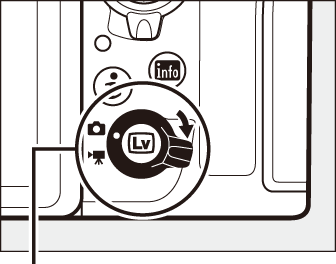
라이브 뷰 셀렉터
-
a 버튼을 누릅니다.
미러가 올라가고 렌즈를 통한 뷰가 카메라 모니터에 표시됩니다. 더 이상 피사체를 뷰파인더에서 볼 수 없습니다.
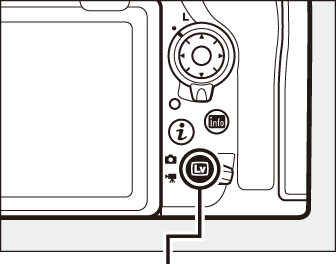
a 버튼
-
초점 포인트의 위치를 조정합니다.
“AF영역 모드 선택”(0 AF 영역 모드 선택)에 설명된 대로 피사체 위에 초점 포인트를 둡니다.
-
초점을 맞춥니다.
셔터 버튼을 반누름하여 초점을 맞춥니다.
카메라가 초점을 맞추는 동안 초점 포인트가 녹색으로 깜박이고 셔터 버튼을 사용할 수 없게 됩니다. 카메라가 초점을 맞출 수 있는 경우에는 초점 포인트가 녹색으로 표시되고, 카메라가 초점을 맞출 수 없는 경우에는 초점 포인트가 빨간색으로 깜박입니다(초점 포인트가 빨간색으로 깜박이는 경우에도 사진을 촬영할 수 있으나, 촬영하기 전에 모니터에서 초점을 확인할 것). 서브 셀렉터 가운데를 누르면 노출을 고정할 수 있습니다(0 자동 노출(AE) 고정). 셔터 버튼을 반누름하는 동안 초점이 고정됩니다.
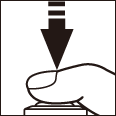
라이브 뷰에서 자동 초점 사용
AF-S 또는 AF-P 렌즈를 사용합니다. 다른 렌즈나 텔레 컨버터를 사용하면 원하는 결과를 얻지 못할 수 있습니다. 라이브 뷰에서는 자동 초점의 속도가 느려지며 카메라가 초점을 맞추는 동안 모니터가 밝아지거나 어두워질 수 있습니다. 카메라가 초점을 맞출 수 없는 경우에도 초점 포인트가 녹색으로 표시될 수도 있습니다. 다음과 같은 상황에서는 카메라가 초점을 맞추지 못할 수 있습니다.
- 피사체에 포함된 선이 프레임의 긴 가장자리와 평행할 경우
- 피사체에 콘트라스트가 부족한 경우
- 초점 포인트 안의 피사체가 극명하게 대비되는 밝기의 영역을 포함하고 있거나, 스포트라이트나 네온 사인 또는 밝기가 변하는 다른 광원을 포함하는 경우
- 형광등, 수은등, 나트륨 가스등 또는 유사 조명에서 플리커 현상이나 줄무늬가 나타나는 경우
- 크로스(별표) 필터 또는 기타 특수 필터를 사용하는 경우
- 피사체가 초점 포인트보다 더 작게 보이는 경우
- 피사체가 규칙적인 기하학 형태로 이루어진 경우(예: 고층 건물의 블라인드나 줄지어 있는 유리창)
- 피사체가 움직이는 경우
-
화상을 촬영합니다.
셔터 버튼을 완전히 눌러 촬영합니다. 모니터가 꺼집니다.
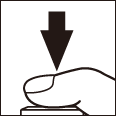
-
라이브 뷰를 종료합니다.
a 버튼을 눌러 라이브 뷰를 종료합니다.
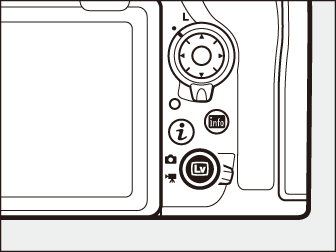
노출 프리뷰
라이브 뷰 동안 J를 눌러 노출에 대한 셔터 속도, 조리개 및 ISO 감도의 효과를 미리 볼 수 있습니다. 프리뷰 화면에서는 -3EV~+3EV 사이의 값만 반영되지만 ±5EV까지 노출을 조정할 수 있습니다(0 노출 보정). 플래시 조명을 사용하거나, 액티브 D-Lighting(0 액티브 D-Lighting), HDR(0 HDR(하이 다이내믹 레인지)) 또는 브라케팅을 적용하거나, Picture Control 콘트라스트 매개변수(0 Picture Control 설정)에서 A(자동)를 선택하거나, 셔터 속도에서 p를 선택하면 프리뷰가 최종 결과를 정확하게 반영하지 않을 수 있습니다. 피사체가 매우 밝거나 매우 어두울 경우 프리뷰가 노출을 정확하게 반영하지 않을 수 있다는 점을 경고하기 위해 노출 표시가 깜박입니다. 셔터 속도에서 A 또는 %를 선택하면 노출 프리뷰를 사용할 수 없습니다.

라이브 뷰 줌 미리보기
X 버튼을 눌러 모니터에서 보기를 최대 약 16배까지 확대합니다. 화면의 우측 하단에 회색 프레임의 전체 화상 축소 표시가 표시됩니다. 멀티 셀렉터를 사용하여 모니터에 나타나지 않는 프레임 영역으로 스크롤하거나 W(M)를 눌러 축소합니다.

X 버튼

전체 화상 축소 표시
참조
자세한 내용:
- 라이브 뷰 동안 모니터가 계속 켜져 있는 시간을 선택하는 방법은 A > 사용자 설정 c4(모니터 소등 시간, 0 모니터 소등 시간)를 참조하십시오.
- 동영상 녹화 버튼과 커맨드 다이얼, 멀티 셀렉터 중앙부가 수행하는 기능을 선택하는 방법은 A > 사용자 설정 f1(사용자 정의 제어 설정) > 동영상 녹화 버튼 + y(0 사용자 정의 제어 설정) 및 f2(멀티셀렉터중앙부 버튼, 0 멀티셀렉터중앙부 버튼)를 참조하십시오.
- a 버튼의 오작동을 방지하는 방법에 대한 자세한 내용은 A > 사용자 설정 f8(라이브 뷰 버튼 옵션, 0 라이브 뷰 버튼 옵션)을 참조하십시오.
